Горячие клавиши Windows (англ. hotkeys) предоставляют быстрый доступ к функциям операционной системы (ОС). С помощью различных сочетаний можно управлять окнами графической оболочки, форматировать текстовую информацию, осуществлять навигацию в определенных программах и взаимодействовать с данными в файловом менеджере. Пользователь может самостоятельно создавать новые связки клавиш, назначая на них действия, например, запуск определенных приложений.
Горячие клавиши общего назначения
Основные сочетания позволяют взаимодействовать с системными компонентами ОС.
| Клавиши | Назначение |
| + / | Раскрыть меню «Пуск» |
| + | Показать окно свойств системы |
| + + | Вывести на экран «Диспетчер задач» |
| + | Включить интерпретатор консоли |
| + | Заблокировать компьютер |
| + | Открыть справку ОС |
| + / + + | Развернуть окно поиска файлов / компьютеров |
| / + | Выполнить снимок экрана / выбранного окна |
Обратите внимание! Назначение некоторых связок может отличаться в зависимости от используемой программы.
Комбинации для работы с текстом
В Windows сочетания клавиш для работы с текстовой информацией позволяют ускоренно выполнять форматирование документа или взаимодействовать с опциями редактора.
| Клавиши | Назначение |
| + | Выделить всю информацию в документе |
| + / + | Скопировать / вырезать и поместить информацию в буфер обмена |
| + / / / | Выделить текст в соответствующем направлении |
| + | Вставить текстовые данные |
| + + / | Выделить абзац выше / ниже |
| + / + | Переставить курсор на предыдущее / следующее слово |
| + + / | Выделить слово слева / справа |
Управление файлами
Специальные команды позволят ускорить взаимодействие с файлами, хранящимися на винчестере. Пользователю доступно быстрое выделение определенных объектов или активация возможностей, которые требуют несколько действий с использованием мыши.
| Клавиши | Назначение |
| + | Показать контекстное меню выделенного объекта |
| Открыть поле для изменения имени файла | |
| Произвести инициализацию | |
| + ЛКМ | Выделить список объектов |
| Переместить объект в «Корзину» | |
| + | Безвозвратно удалить файл |
| + ЛКМ | Выделить несколько объектов |
Быстрые клавиши для Проводника Windows
Специальные сочетания в стандартном файловом менеджере обеспечивают взаимодействия с данными на новом уровне, позволяя работать без использования мыши.
| Клавиши | Назначение |
| + | Запустить файловый менеджер |
| + | Добавить копию «Проводника» |
| + | Отменить выполненное действие |
| / | Переход по директориям |
| Обновить информацию в разделе | |
| Подняться на уровень выше в иерархии каталогов | |
| Активировать адресную строку файлового менеджера |
Работа с окнами
В Windows комбинации клавиш на клавиатуре способны открыть пользователю новый опыт взаимодействия с ОС. Например, ускоренно перемещаться между утилитами или вызвать специальное меню, которое нельзя использовать иным способом.
| Клавиши | Назначение |
| + | Свернуть / развернуть |
| + / + + | Вывести на экран меню переключения |
| + | Завершить |
| + / + + | Переход между окнами |
| + | Отобразить системное меню дочернего окна |
| Открыть справку | |
| + | Закрыть окно документа (действует в утилитах, которые допускают работу сразу с несколькими файлами) |
| + | Перелистывание окон одного софта |
| / | Раскрыть меню |
| Закрыть диалоговое окно |
Управление диалоговыми окнами
Диалоговые окна предназначены для реализации всех возможностей запущенного софта. Зная связки клавиш для взаимодействия с этим меню, можно повысить продуктивность.
| Клавиши | Назначение |
| + / + + | Перейти на следующий / предыдущий пункт меню |
| Выполнить функцию выбранной кнопки | |
| / / / | Выбрать кнопку в рамках активного переключателя |
| / + | Отобразить следующую / предыдущую опцию |
Комбинации для браузеров
Большинство возможностей веб-обозревателя находятся в скрытых меню, взаимодействие с которыми требует выполнение нескольких этапов. Это можно ускорить посредством специальных сочетаний.
| Клавиши | Назначение |
| + / + + | Создать дополнительное простое / приватное окно веб-обозревателя |
| Активировать поле адресной строки для ввода домена | |
| + | Открыть поиск по странице сайта |
| + | Отобразить панель «Избранное» |
| + | Запустить меню печати |
| + | Закрыть активную вкладку |
| Войти в полноэкранный режим |
Важно! Перечислены не все сочетания, применяемые в интернет-обозревателе. Некоторые связки индивидуальны и доступны в определенном приложении. Для подробной информации необходимо обратиться к официальному ресурсу используемого браузера.
Добавление пользовательских сочетаний
Создать новую связку можно исключительно для инициализации установленных в системе приложений. Выполняется это посредством добавления специальной опции в ярлык.
Пошаговое руководство:
- Развернуть меню ярлыка, выбрать пункт «Свойства».
- На вкладке «Ярлык» кликнуть по строке «Быстрый вызов».
- Нажать на клавишу, которая будет использоваться в связке с + + <…>.
- Кликнуть по кнопке , .
Горячие клавиши позволяют изменить опыт взаимодействия с ОС, ускорив выполнение определенных действий. Следует отметить, что некоторые приложения имеют индивидуальные комбинации, доступные для просмотра во встроенном справочнике, настройках или на официальном ресурсе.


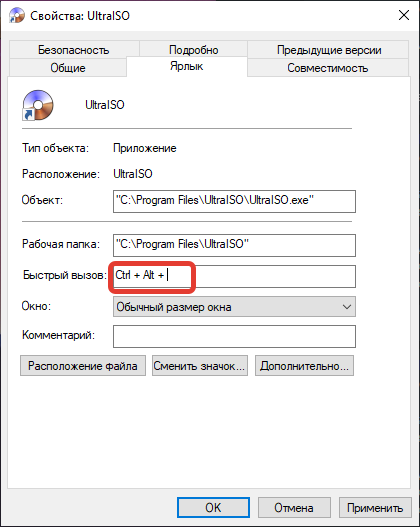






В принципе половину из этого знаю, но кое-что в новинку, полезная памятка. Но тут надо помнить, что современные клавиатуры, особенно геймерские имеют клавиши, что заменяют некоторые комбинации тут.